Если у вас возникли проблемы со звуком на телевизоре Samsung, прежде всего следует выяснить с чем они связаны. В этой статье мы выясним, что предпринять, чтобы исправить проблему, а в каких случаях понадобится помощь профессионального мастера.
Что делать, если пропадает звук на телевизоре Samsung?

Если звук в телевизоре отсутствует воспользуйтесь нашими советами:
- Необходимо проверить все соединения между телевизором и любыми внешними устройствами, такими как DVD-плеер или кабельный бокс. Убедитесь, что все кабели надежно подключены с обоих концов, поскольку незакрепленное соединение может вызвать проблемы со звуком. Кроме того, попробуйте заменить все существующие кабели на новые, чтобы проверить, поможет ли это.
- Проверьте настройки телевизора. В большинстве телевизоров есть настройка аудиовыхода, которую следует установить в положение «on», чтобы звук был включен. Вам также может понадобиться отрегулировать параметры громкости или переключиться между различными режимами звука в зависимости от типа используемого устройства (например, стерео или объемный звук).
- Уточните наличие обновлений программного обеспечения для вашей модели телевизора в Интернете. Это может устранить все проблемы со звуком. Если все остальное не помогает, стоит обратиться к профессиональному специалисту, который сможет диагностировать и устранить любые аппаратные проблемы аудиосистемы вашего телевизора.
Причины неисправности

Пропал звук в телевизоре.Нет звука на TV.Тихий звук на телевизоре
Распространенные причины отсутствия звука на телевизоре, а также способы его восстановления следующие:
- Неисправность кабельного соединения. Это могут быть незакрепленные кабели или неправильное подключение кабелей между такими устройствами, как DVD-плееры или игровые консоли. Убедитесь, что все кабели надежно подключены к нужным портам и что они никак не повреждены.
- Неправильная настройка в меню аудио настроек телевизора или устройства. Убедитесь, что все настройки были правильно сконфигурированы для оптимального воспроизведения звука.
- Проблема в самом устройстве, а не в подключении или настройках. Если ни одно из этих решений не помогло, попробуйте отключить устройство от питания на несколько минут, а затем снова подключить его к сети, чтобы проверить, поможет ли это решить проблемы со звуком на телевизоре или другом устройстве.
Если ни одно из этих решений не помогло, возможно, пришло время обратиться в авторизованный сервисный центр за дальнейшей помощью в устранении проблемы отсутствия звука на телевизоре. Специалисты компании помогут вам определить причину проблемы и оказать дополнительную поддержку в ее быстром и эффективном решении, чтобы вы могли вернуться к просмотру любимых передач и фильмов без каких-либо перерывов!
Самостоятельное решение
- Проверьте все кабели, подключенные к телевизору. Убедитесь, что они надежно подключены и что ни один из них не отсоединился. Если какой-либо из них поврежден, замените его новым.
- Попробуйте отрегулировать громкость как на телевизоре, так и на подключенных к нему внешних динамиках. Также проверьте, не активирована ли по ошибке кнопка или настройка выключения звука на телевизоре или пульте дистанционного управления.
- Возможно, что проблема связана с настройками самого телевизора. Проверьте, нет ли в меню настроек, связанных со звуком, и убедитесь, что они установлены правильно для вашей ситуации.
Обновление прошивки
Обновление прошивки может помочь вам получить более плавный и эффективный просмотр. Прошивка — это тип программного обеспечения, которое работает на таких устройствах, как телевизоры, телефоны и компьютеры. Она помогает поддерживать бесперебойную работу устройства, предоставляя исправления ошибок и исправления безопасности.
Телевизор Самсунг пропал звук
Обновить микропрограмму телевизора очень просто, и это поможет улучшить производительность.
1. Проверьте наличие обновлений: большинство телевизоров имеют опцию в меню настроек, где вы можете проверить наличие доступных обновлений. Перед выполнением этого шага убедитесь, что у вас стабильное подключение к Интернету.
2. Загрузите обновление: найдя доступное обновление, загрузите его на устройство, используя инструкции с сайта производителя или из руководства пользователя.
3. Установка обновления: после загрузки обновления установите его в соответствии с инструкциями производителя или руководства пользователя. Это займет всего несколько минут, в зависимости от размера файла обновления и скорости вашего интернет-соединения в это время.
4. Перезагрузите телевизор: после установки любых обновлений прошивки обязательно перезагрузите устройство, чтобы они вступили в силу!
Звуковой тест
Звуковой тест — еще один способ исправить проблему со звуком.
- Убедитесь, что громкость на телевизоре не убавлена до конца или не выключена. Легко случайно задеть пульт и убавить громкость, не заметив этого.
- Если это не помогло, тогда необходимо провести проверку звука. Для этого войдите в меню настроек телевизора и найдите пункт «проверка звука». Это позволит вам проверить, идет ли звук из динамиков или нет.
Если после выполнения теста звук по-прежнему отсутствует, то, возможно, вам придется изменить некоторые настройки звука, чтобы все снова заработало.
Проверка проводов
Если у вас возникли проблемы с телевизором, в первую очередь необходимо проверить проводку. Неисправная проводка может вызвать множество проблем, от качества изображения до проблем со звуком. Проверить проводку в телевизоре довольно просто, и это поможет выявить любые потенциальные проблемы.
- Первым шагом будет отключение всех кабелей, подключенных к телевизору. Сюда входят шнуры питания, кабели HDMI и другие аудио/видео кабели. Отсоединив их, осмотрите каждый кабель и убедитесь, что они находятся в хорошем состоянии. Ищите потертые провода или незакрепленные соединения, которые могут быть причиной проблем с телевизором.
- Если внешне кабели выглядят нормально, вставьте их обратно в соответствующие порты на задней панели телевизора. Убедитесь, что каждый кабель надежно подключен к своему порту, прежде чем снова включать телевизор. Если после подключения кабелей все еще возникают проблемы, попробуйте менять по одному кабелю за раз, пока не найдете виновника проблемы.
- Если ничего не помогает и ни одно из этих действий не решило проблему, обратитесь к специалисту, который поможет диагностировать любые более глубокие проблемы с проводкой телевизора или компонентами внутри него. Выполнение этих действий поможет вам легко и уверенно добраться до сути любой проблемы!
Сброс настроек
Необходимо настроить параметры телевизора. В зависимости от типа телевизора это может включать изменение настроек изображения или звука или калибровку экрана для оптимальной работы. Обязательно отслеживайте все внесенные изменения, чтобы в случае необходимости можно было легко вернуться назад.
Выключите все подключенные устройства, такие как игровые консоли или приставки для потокового вещания, прежде чем снова включать телевизор. Это поможет убедиться, что все подключенные устройства работают корректно и не мешают друг другу.
Где починить телевизор?
Заказать профессиональный ремонт телевизора можно в нашем сервисном центре. Мастер на выезде выполнит комплексную диагностику оборудования и выявит причину неисправности. После согласования стоимости с клиентом инженер примется за ликвидацию поломки. После восстановления инженер оформит гарантию.

У вас такая же проблема? Спросите мастера +7 495 134-48-02
Источник: tvfixer.ru
Нет звука на телевизоре Самсунг. Нет звука на телевизоре самсунг что делать
Это все известные варианты проблем со звуком телевизора и способы их устранения. В большинстве случаев этот опыт может помочь устранить проблему или, по крайней мере, направить вас в правильном направлении (в случае физических проблем). Если у вас другой случай, пожалуйста, оставьте свой вопрос в разделе комментариев.
Нет звука на телевизоре Самсунг
Что делать, если в телевизоре Samsung нет звука? В устаревших моделях полупроводников эта проблема возникает редко. Однако звук довольно часто теряется в современных ресиверах, несмотря на их возможности и продуманные функции.
Это состояние не всегда связано с неисправностью. Перед включением сигнализации попробуйте выполнить следующие действия

Кстати, проблемы со звуком могут проявляться по-разному. Например, он может появиться только на одной из поддерживаемых функций. Это происходит при воспроизведении видеоконтента с внешнего источника или при просмотре программы на цифровом (аналоговом) телевизоре. В некоторых случаях звук может быть слышен не полностью.
Поэтому перед ремонтом техник протестирует устройство во всех режимах работы. Это поможет ему определить причину повреждения.
Звуковой тест

Если на телевизоре Samsung нет звука, можно использовать тест звука, чтобы проверить, правильно ли работают динамики. Чтобы запустить тест, выполните следующие действия
- Вам необходимо перейти в меню Настройки и выбрать раздел Поддержка.
- Затем перейдите в категорию «Самодиагностика».
- Найдите пункт ‘Audio Test’ и запустите тест.
- ‘Вы хотите перейти на телевизионные колонки?’ (Вы хотите переключиться на динамики телевизора?), нажмите кнопку Нажмите «Да».
Когда начнется тест, на экране появится шкала уровня громкости и зазвучит мелодия. Если уровень громкости нормальный, но мелодия не слышна, обязательно сдайте телевизор в ремонт. Если вы слышите мелодию, вам нужно искать другую причину. Возможно, вы сможете решить проблему самостоятельно, например, сбросив настройки устройства.
Это интересно: Что делать если колонка не подключается к телефону по блютузу?
Сброс настроек

Попробуйте перезагрузить устройство. Это приведет к удалению всех настроенных каналов и сбросу всех настроек к заводским (кроме сетевых настроек). Если звук исчез из-за сбоя программного обеспечения, он появится снова после восстановления. Сброс не влияет на микропрограмму. Чтобы выполнить процедуру, выполните следующие действия
- Войдите в меню настроек и выберите «Общие».
- Нажмите на кнопку «Сброс». Вам будет предложено ввести PIN-код. Если вы установили одну из них, введите соответствующую комбинацию. В противном случае введите 0000.
- Нажмите «Да».
После сброса устройство автоматически выключится, а затем сразу же включится снова.
В любом случае, переустановка или обновление драйверов видеокарты — не пустая трата времени. Первый шаг — проверить, какая видеокарта установлена на вашем компьютере. Самый простой способ сделать это — использовать утилиту Computer Component Recognition. Например, драйверы AIDA64. можно легко найти.
Почему пропал звук на телевизоре Samsung, и что делать?
Отсутствие звука на телевизоре SamsungTV не является поводом для немедленного ремонта устройства в сервисном центре. Проверьте настройки и проведите визуальный осмотр, так как это может быть временная неисправность. Проверьте, нет ли видимых повреждений, таких как вмятины или трещины. Затем прочитайте советы о причине проблемы.

Причины отсутствия звука на телевизоре
Качество невозможно предсказать — почему это происходит? И появляется ли информация об ошибке на экране? В большинстве случаев изображение останется, а владелец устройства обвинит в этом говорящего. Посмотрите на наиболее распространенные причины проблем.
- Механическая поломка,.
- программный сбой,.
- Подключение наушников, ,
- Аппаратная ошибка,.
- Устаревшая прошивка.
Вмятины и трещины указывают на износ материала. Монитор может работать, но активация звука не происходит.

Полное исчезновение звука указывает на проблему с акустической системой. Отдельные компоненты необходимо диагностировать, и на это уходит время. Необходимо проверить следующие элементы.
- Динамики (редко ломаются).
- Аудиоусилитель (сгорел из-за скачка напряжения).
- Радиоканалы (если настройки не работают и громкость низкая, значит, повреждена секция).
Как исправить проблему
Начните с выключения устройства на пять минут. Это позволяет перезапустить операционную систему и активированные программы. Со временем повторно активируйте устройство. Нет результатов поиска; проверьте кабель и проверьте подключение к каналу HDML. Проведите аудиотест, а затем узнайте, что делать, если на вашем телевизоре SamsungTV нет звука.
Узнайте, как запустить аудиотест.
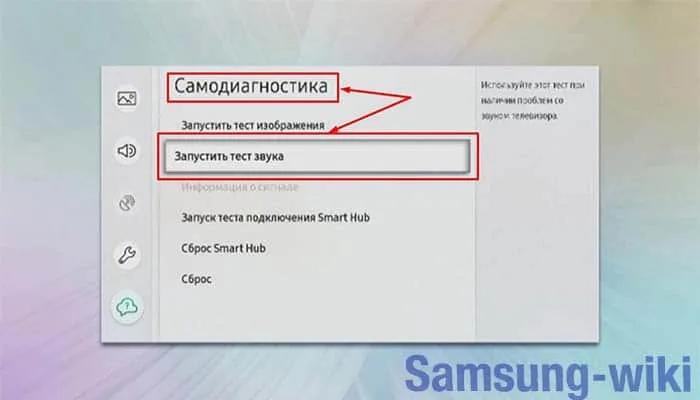
Убедитесь, что к аудиоразъему не подключены наушники. Если возникли проблемы с операционной системой, рекомендуется выполнить сброс настроек. Если повезет, аппаратная ошибка будет устранена.
Это интересно: Подключение телевизора к компьютеру с помощью hdmi-кабеля. Как подключить компьютер к телевизору через кабель hdmi

Последний шаг — обновление микропрограммы. Найдите в Интернете последние обновления для вашей модели Samsung. Когда появится искомое программное обеспечение, запустите процесс обновления.

Видимых повреждений нет, и все вышеперечисленные операции ничего не дали? Затем позвоните своему врачу. Звук может частично исчезнуть или качество звука может быть низким. Это очень трудно выяснить самостоятельно. Если срок гарантии магазина истек, вам придется найти частную мастерскую.
Уильям Ли (авторская статья: 100).
Он является автором книги «Технические инспекции. Это всегда помогает выбрать и настроить необходимые гаджеты. Информирует о синхронизации устройств и создании интегрированных систем устройств. → Посмотреть все сообщения пользователя.
Он является автором книги «Технические инспекции. Это всегда помогает выбрать и настроить необходимые гаджеты. Информирует о синхронизации устройств и создании интегрированных систем устройств. → Посмотреть все сообщения пользователя.
Другие проблемы со звуком на телевизоре
Что делать, если пропал звук на телевизоре Samsung: причины и способы устранения проблемы

Решение проблем
Просмотров 637 Опубликовано 2020-04-24
Со старыми полупроводниковыми телевизорами SAMSUNG проблемы со звуком считались, разве что, исключением, т.к. возникли они довольно редко. О современных телеприемниках такого сказать нельзя.
Новые телевизоры и Smart-TV — это скорее компьютер со встроенной функцией приема телепередач. А различные проблемы со звуком в любых компьютеризированных устройствах — явление довольно частое. Приведем решения распространенных неисправностей, приводящие к пропаже звука на телевизорах LG.
Первоначальная диагностика
Первым делом следует определить, когда именно появляются проблемы со звуком. Если говорить обобщенно, то ситуаций всего две:
- Либо отсутствие звука при работе телевизора в одном из поддерживаемых им режимов — прием телепередач по цифровому и аналоговому каналу, проигрывание видеозаписей с внешних накопителей (флешки) и интернет ресурсов, при использовании компьютера в качестве источника видеосигнала.
- Либо отсутствие звука при работе в одном из перечисленных режимов.
Любой телемастер перед ремонтом сначала «гоняет» телевизор во всех режимах работы, что позволит локализовать проблему. Таким же образом можно выявить причины неисправности, никак не связанные с работоспособностью самого ТВ. Рассмотрим этот вопрос более подробно.

Отсутствие звука при приеме цифрового телевидения
Под цифровым телевидением понимается телевизионный сигнал от спутниковой «тарелки» либо ТВ-кабеля, заведенного в квартиру поставщиком соответствующих услуг. При такой схеме работы обязательно используется ресивер — устройство, в задачу которого входит прием, обработка (раскодирование и преобразование в нужный формат) и дальнейшая передача сигнала на телеприемник.
Таким образом, в схеме работы цифрового ТВ может быть три источника любой проблемы, включая отсутствие звука:
- Начальный цифровой ТВ сигнал от спутниковой антенны или кабеля телеоператора.
- Приемопередатчик (ресивер) ТВ сигнала.
- Канал связи между ресивером и телевизором (выходные гнезда ресивера, соединительный кабель, входные гнезда телеприемника).
Самый простой способ убедиться в наличии либо отсутствии проблем со звуком при работе телевизора в качестве приемника цифрового сигнала — переключить его на другой режим.
Сделать это очень просто:
- Нажмите кнопку «INPUT» пульта управления телевизора.
- Выберите в отобразившемся меню в качестве источника сигнала аналоговый вход (обычно пункт меню именуется как «Антенна»), порт HDMI, AV1, AV2 и т.д. (в зависимости от того, какой источник входящего сигнала имеется под рукой — компьютер, DVD-проигрыватель или др.).
- При отсутствии пульта войдите в основное меню телеприемника с лицевой панели управления, затем перейдите в раздел «Список ввода», «Источник сигнала», «Устройство ввода» и т.п. (название подраздела зависит от модели ТВ LG), выберите нужный пункт.
Если у телеприемника есть функция выхода в интернет, можно попробовать проиграть любой видеоролик или аудиозапись из сети. К телеприемнику также можно подключить флешку, компьютер, проигрыватель DVD или другое устройство. Если выход в интернет невозможен и под рукой нет флеш-карты или компьютера, телевизор всегда можно запустить в режиме приема аналогового сигнала. Это можно сделать, даже если в наличии нет самой обыкновенной телевизионной антенны. В любом случае из динамиков будет слышен звук — как минимум, помехи.

Если удалось установить, что звук отсутствует только в режиме приема цифрового сигнала, проверке следует подвергнуть один из вышеперечисленных узлов, используемых в этой схеме работы телевизора. В большинстве случаев источником проблемы является ресивер или кабель, соединяющий его с телеприемником. Все, что можно сделать в домашних условия — попробовать перезагрузить приемопередающее устройство и переподключить кабель.
Не стоит забывать, что у ресивера имеются свои собственные настройки, в которых обязательно следует покопаться. При необходимости их можно сбросить до заводских значений. Как именно это сделать, можно найти в документации к оборудованию либо на сайте его производителя. Следует иметь в виду, что сброс настроек может привести к прекращению трансляции телеканалов, т.е. может потребоваться перенастройка ресивера.
Отсутствие звука при подключении телевизора к компьютеру
Если не брать в расчет какие-либо неисправности самого телевизора, то в этой схеме работы источником проблемы может являться компьютер или соединительный кабель (как правило, HDMI). Убедиться в работоспособности или неисправности кабеля можно двумя способами — либо его заменой, либо подключением к компьютеру другого устройства, поддерживающего прием HDMI-сигнала (например, монитор). Если ни того, ни другого под рукой нет, следует переходить к настройке параметров операционной системы ПК.

Драйвера видеокарты
Первым делом нужно убедиться в наличии драйвера видеокарты — именно он обеспечивает передачу цифровых данных между компьютером и любым приемником HDMI-сигнала. Может показаться нелогичной взаимосвязь между драйвером видеоадаптера и проблем со звуком на телевизоре, но это не так. Следует понимать, что звуковой сигнал передается вместе с видеосигналом по одному и тому же HDMI-кабелю, т.е. в современных видеокартах имеется встроенная аудиокарта. И для работы последней требуется отдельный драйвер, который всегда включается в комплект программного обеспечения видеоадаптера.
В любом случае не будет лишним переустановить или обновить драйвер видеокарты. Первым делом следует определить, какая именно графическая карта установлена на компьютере. Самый простой способ сделать это — использовать любую утилиту идентификации компонентов ПК. Например — AIDA64. С ее помощью легко определить драйвер:
- Установите и запустите приложение.
- В левой части окна программы найдите и откройте раздел — «Отображение», затем перейдите в подраздел «Видео Windows».
- В центральной части окна отобразится вся необходимая информация.
Далее остается зайти на сайт производителя видеоадаптера и скачать последнюю версию драйвера. Также скачать драйвера можно на NoDevice. Еще раз обратите внимание на изображение выше. Утилита AIDA64 также предоставляет ссылку (пункт «Загрузка драйверов»), по которой можно перейти на страницу скачивания ПО видеокарты. Например, для скачивания драйвера продукции NVIDIA:
- Откройте ссылку из программы AIDA64.
- На экране отобразятся несколько выпадающих меню.
- В меню «Product Type» выберите семейство видеокарт NVIDIA, в данном случае — «GeForse».
- В меню «Product Series» выберите серия видеокарт, например, GeForse 200 Series.
- Далее в меню «Product» выберите конкретную модель видеоадаптера, например, GeForse GT 220.
- Останется выбрать версию операционной системы и язык, после чего — нажать на кнопку «Search».
- Откроется новая страница. Нажмите кнопку «Download» для скачивания драйвера.
- Запустите установщик и следуйте инструкциям на экране.

Настройка параметров звука Windows
В любом современном компьютере имеется встроенная звуковая карта и, как минимум, один разъем для подключения динамиков или наушников. Если в материнской плате имеется встроенный HDMI-выход либо он присутствует в съемной видеокарте, то и аудиовыходов у ПК становится, как минимум, два. Любой из них может быть задействован в Windows в качестве устройства воспроизведения звука по умолчанию. Через него и будет осуществляться вывод аудиосигнала.
При подключении к ПК телевизора системы обычно автоматически переназначает HDMI-порт в качестве устройства воспроизведения по умолчанию. Но иногда этого может не происходить. В таких случаях через HDMI-выход не будет осуществляться передача аудиосигнала. То же самое происходит и при отключении функции воспроизведения звука через HDMI-порт. Устранить обе проблемы можно следующим образом (на примере Windows 10):
- Кликните правой кнопкой мыши (ПКМ) по значку в виде динамика в трее (правый нижний угол), затем выберите пункт «Звуки».
- Перейдите во вкладку «Воспроизведение».
- Найдите значок с изображением телевизора, подписанный как «Samsung», кликните по нему ПКМ и выберите пункт «Использовать по умолчанию».
- Звук должен будет появиться.
- Если значок отсутствует — кликните ПКМ по пустой области окна и установите галочку на пункте «Показать отключенные устройства».
- При наличии драйвера должен будет отобразиться значок с изображением телевизора. Кликните по нему ПКМ, затем выберите элемент «Включить», задействуйте устройство в качестве устройства воспроизведения по умолчанию.

Отсутствие звука в любом режиме работы телевизора
Причин этому явлению всего две:
- В телевизоре выставлены неправильные настройки звука;
- Аппаратные или программные неисправности.
Не имеет смысла рассматривать настройки звука телевизоров LG, т.к. в разных моделях конфигурация меню сильно отличается. Здесь можно воспользоваться общим советом — сбросить все установки до заводских значений, задействовав соответствующую функцию. В большинстве моделей телеприемников SAMSUNG данную функцию можно найти в одном из следующих разделов меню настроек:
- Перейдите в подраздел «Установки», выберите пункт «Заводские настройки».
- Подраздел «Расширенные», затем «Общие», функция — «Сброс настроек».
- Подраздел «Все настройки», затем «Общие» и «Сброс настроек».

Многие программные неисправности можно также устранить путем обновления прошивки. Для телевизоров SAMSUNG со встроенным USB-портом это делается следующим образом:
- Перейдите по ссылке
- Выберите нужную модель телевизора в разделе «Поиск по категории продукта».
- Откроется страница, посвященная выбранной модели ТВ.
- Кликните по элементу «ПО https://samsunggid.ru/propal-zvuk-na-televizore-samsung.html» target=»_blank»]samsunggid.ru[/mask_link]